Betala och överföra
Välj bland vanliga ärenden och få hjälp.
Vanliga frågor om betala och överföra
Välj bland vanliga frågor om betala och överföra eller sök bland alla frågor och svar.
Överföra pengar
-
Du loggar in på skandia.se för att läsa hur du gör en överföring.
- Logga in
- Välj 'Betala och överför' och 'Om betalningar
-
Ja, gör så här:
- Logga in
- Välj menyvalet 'Konton' och 'Mina konton'
- Klicka på transaktionen för att se Transaktionsdetaljer. Här hittar du information om ex belopp, datum och mottagande kontonummer under Referens.
-
Om du utför överföringen till ett konto i Skandia når den mottagarens konto omedelbart oavsett vilken tidpunkt eller dag du utfört överföringen.
Om du utför överföringen till ett konto i annan bank en vardag före kl. 13:45 når den mottagarens konto samma dag senast 17:00. Om överföringen utförs en vardag efter 13:45 eller under en helgdag når den mottagarens konto nästkommande vardag senast kl. 17:00.
-
För att se uppgifterna loggar du in på skandia.se.
- Logga in
- Välj menyvalet 'Konton och Mina konton'
- Klicka på transaktionen för att se Transaktionsdetaljer. Här hittar du information om ex belopp, datum och mottagande kontonummer under Referens
Betala räkningar
-
För att registrera en räkningsbetalning behöver du logga in på skandia.se
Logga in och läs hur du registrerar en räkningsbetalning -
Räkningar som du vill ska betalas samma dag måste godkännas vardagar innan kl. 09.00. Du kan även välja ett framtida datum som betalningsdag. Beloppet bokförs på mottagarens konto på betalningsdagen.
-
Så här gör du:
- Logga in
- Välj menyvalet 'Konton' och 'Mina konton'
- Klicka på transaktionen för att se Transaktionsdetaljer. Här hittar du information om ex belopp, datum och mottagande plus- eller bankgironummer
Autogiro & E-faktura
-
Du anmäler ny betalningsmottagare genom att logga in på skandia.se
-
Betala med autogiro
- Logga in på mina gruppförsäkringar
- Från dator > se grå ruta uppe till höger > klicka på knapp Anslut till autogiro
- Från mobil > klicka på pilen bredvid texten Om gruppavtalet > klicka på knappen Anslut till autogiro
- Följ stegen > Klart!
Du kan också fylla i och skicka en blankett för att anmäla autogiro
Byt kontonummer för autogiro – kontakta oss- Logga in för att skicka ett meddelande
- Klicka på Skicka nytt meddelande
- Välj område Försäkring > Fråga om Gruppförsäkring > Fråga
- Skriv ditt meddelande > Skicka
Vid ett bankbyte kan den nya banken hjälpa dig att flytta dina autogiron från din nuvarande bank.
Betala med e-fakturaDu kan betala med e-faktura genom att anmäla det i din internetbank. Beroende på vilken bank du tillhör kan det se olika ut. De flesta internetbanker har en sida för att hantera fakturor eller betalningar. Den kan heta Betalningar, E-fakturor eller liknande.
När du har hittat sidan i din internetbank, följ processen och välj mottagare Skandia hälsa.
Med e-faktura får du din betalningsavi digitalt till din internetbank istället för på papper.
-
Logga in på din bank för att anmäla e-faktura för din/dina försäkringar. För närvarande erbjuder Skandia e-faktura endast för vissa försäkringar, men detta kan komma att utvidgas framöver.
-
Nej, alla dina e-fakturor dras från samma konto.
-
Nej, du behöver avsluta dina anslutna betalningsmottagare för e-faktura i den andra banken och anmäla dem på nytt hos oss.
-
Du anmäler en ny betalningsmottagare genom att logga in på skandia.se
- Logga in
- Välj menyvalet 'Betala'/'Autogiro' och 'Tecka nytt autogiro'
- Anmäl till aktuell betalningsmottagare
-
Du flyttar ett autogiron genom att logga in på skandia.se
- Logga in
- Välj menyvalet 'Betala, Autogiro och Flytta in autogiro'
- Fyll i clearing- och kontonummer i den andra banken som du vill flytta dina autogiron ifrån. Välj därefter vilket av dina Allt i Ett-konton som du vill flytta autogirona till och klicka på "Godkänn".
-
Du byter dragningskonto för autogiro genom att logga in på skandia.se.
- Logga in
- Välj menyvalet 'Betala, Autogiro och Mina autogiromedgivanden'
- Leta upp autogiromedgivandet som du vill byta dragningskonto för i listan och tryck på pennan under "Ändra". Välj därefter vilket av dina Allt i Ett-konton som du vill flytta autogirot till och klicka på 'OK'.
Logga in och byt dragningskonto
Insättning & Avier
-
Då vi är en helt digital bank har vi inga bankkontor och erbjuder därför heller inte kontanthantering.
-
Du kan skicka in din avi, check eller postväxel till oss.
Så här löser in en avi, check eller postväxel
Hittar du inte svar?
Välj ett ämne och se fler frågor och svar
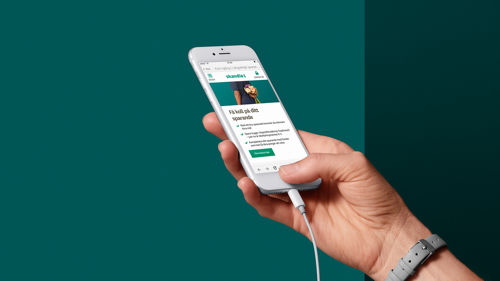
Vardagspaket
Vardagspaketet ger dig våra populäraste digitala banktjänster och koll på din dagliga ekonomi – enkelt och kostnadsfritt. Finns även för barn & unga och för studenter.

Öppna sparkonto
Vi har sparkonton för alla behov – oavsett om du söker ett kortsiktigt buffertsparande eller ett långsiktigt fond- eller aktiesparande. Alla konton är kostnadsfria att öppna på webben såklart!
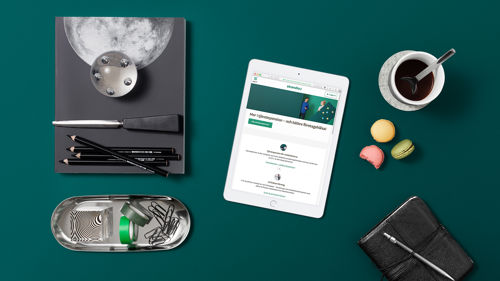
Öppna lönekonto
Vårt Allt i Ett-konto är det självklara kontot för din lön, dina räkningar och överföringar. Du ansluter enkelt kort, sparande och Swish. Självklart gäller insättningsgarantin.
Kontakta oss
Välj om du vill chatta, skicka meddelande eller ringa oss.
Chatta med oss
Den enklaste och snabbaste vägen att komma i kontakt med oss.
Bank: alla dagar 8–21
Försäkring: vardagar 8.15–15
Skador: vardagar 8.15–15
Skicka meddelande
För att skicka ett meddelande behöver du inte vara kund hos oss, men för att hantera ditt meddelande på ett säkert sätt behöver du identifiera dig.
Ring till oss
Bank: vardagar 7–23, helgdagar 8–22
Försäkring: vardagar 8.15–16
Skador: vardagar 8.15–16
Huvudkontorets växel, vardagar 8–16: 08-788 10 00
Du kan också ringa via Skype på: +46 8 788 30 50